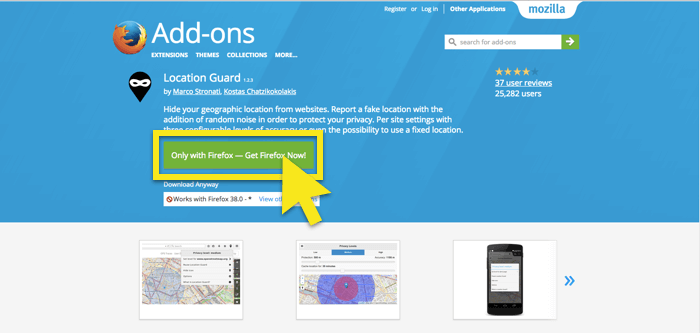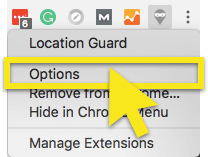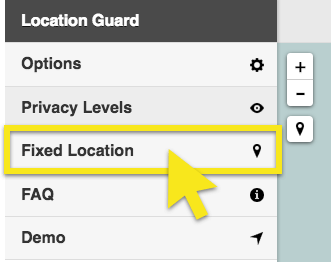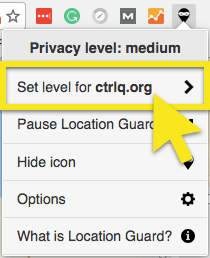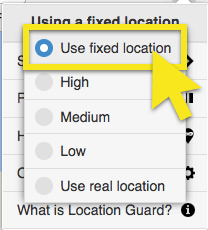Как изменить свое местоположение в Mozilla Firefox
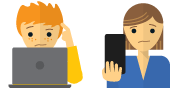
Застрял и нужна помощь?
Поговори с человеком
Это руководство научит вас, как подделать ваше местоположение в Mozilla Firefox. Подмена вашего местоположения может помочь вам получить доступ к цензуре.
Чтобы подделать ваше местоположение в Firefox, рекомендуется:
- Mac, ПК и Linux: используйте расширение браузера ExpressVPN
- Linux: используйте Location Guard + VPN
Обратите внимание, что ExpressVPN не связан с Location Guard.
Замечания: Если ваш компьютер использует Wi-Fi, убедитесь, что Bluetooth выключен. Если вы используете локальную сеть, убедитесь, что Wi-Fi и Bluetooth выключены.
Mac, ПК и Linux: подменяйте свое местоположение расширением браузера ExpressVPN
Сайты, использующие геолокацию HTML5, могут видеть ваше реальное местоположение даже при подключении к VPN.
Чтобы предотвратить это, самый простой способ подделать ваше местоположение в Mozilla Firefox – это использовать Расширение браузера ExpressVPN. Расширение ExpressVPN Firefox доступно для ПК и макинтош.
Вы можете увидеть, как использовать расширение браузера ExpressVPN, чтобы подделать ваше местоположение в Firefox.
Linux: обманывать ваше местоположение с помощью расширения браузера Location Guard + VPN
Для лучшей защиты от утечки местоположения, мы настоятельно рекомендуем вам подключиться к VPN в дополнение к использованию Location Guard.
Охрана местоположения доступна для Firefox 38.0 и выше. Если вы используете более старую версию Firefox, вам нужно обновить версию браузера, чтобы следовать этому руководству и получать важные обновления Firefox..
- Выберите место, которое вы хотите обмануть, например, Токио.
- Подключите приложение ExpressVPN к выбранному местоположению (см. Инструкции для Windows и Mac)..
- Посетите страницу дополнений Firefox для Location Guard и установите Location Guard в своем браузере. Возможно, вам придется перезагрузить браузер.
- После установки нажмите Значок расширения Location Guard в вашем браузере.
- Выбрать Параметры. Это откроет меню опций в новой вкладке.
- В левом меню нажмите Фиксированное местоположение.
- Перетащите маркер местоположения, чтобы соответствовать местоположению VPN, которое вы выбрали выше.
- Закройте вкладку меню параметров и вернитесь на веб-страницу, к которой вы хотите получить доступ. Обновите страницу и нажмите Значок расширения Location Guard в вашем браузере.
- В списке параметров выберите Установить уровень для [имя веб-страницы].
- Выбрать Использовать фиксированное местоположение и закройте меню расширений.
- Проверьте, что ваше местоположение изменилось. Возможно, вам придется обновить страницу снова.